C盘是电脑硬盘的主分区之一,一般用于储存或安装系统使用,C盘对于本地硬盘的单操作系统来说,是很重要的,所以平时存放文件尽量不要放在C盘,但是在使用的过程中难免会不注意从而导致C盘空间不足,下面小编为大家提供了清理C盘的不必要垃圾的方法;大家快来学习一下吧。
第一步:打开电脑自带的搜索,输入磁盘清理后按回车键;
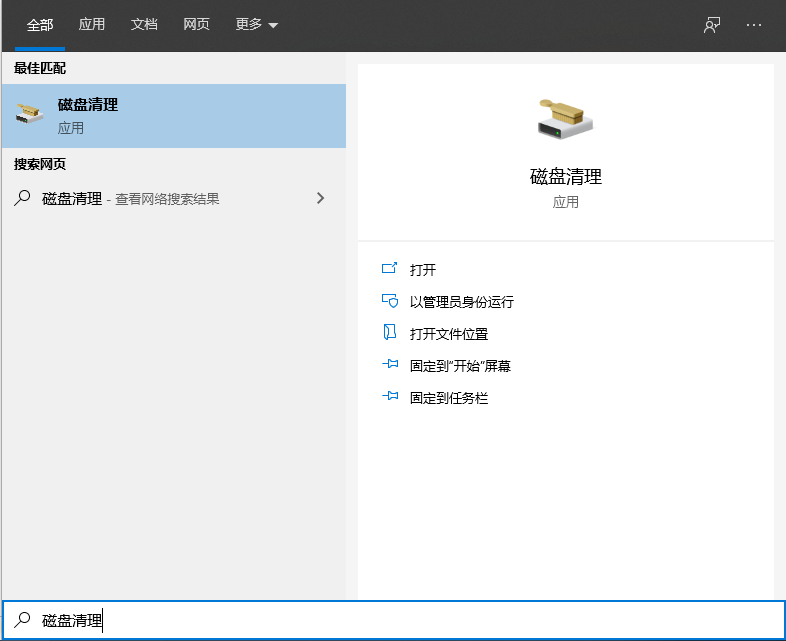
第二步:选择C盘,进入清理界面后勾选需要清理的文件,点击确定;
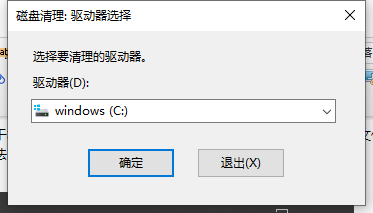
第三步:如果想要进一步清理系统更新文件,可以选择图中的“清理系统文件”选项;
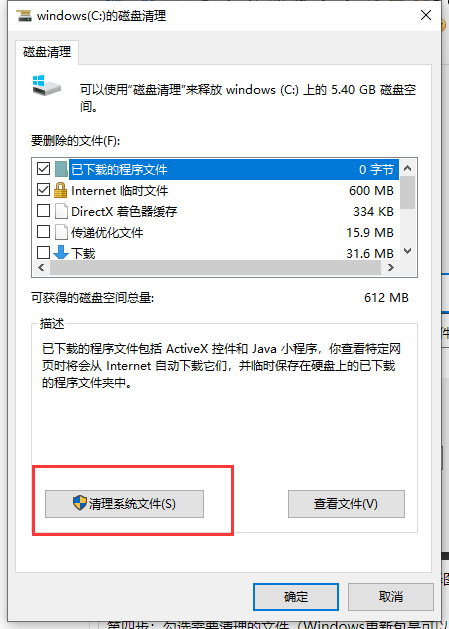
第四步:勾选需要清理的文件(Windows更新包是可以勾选清理的)
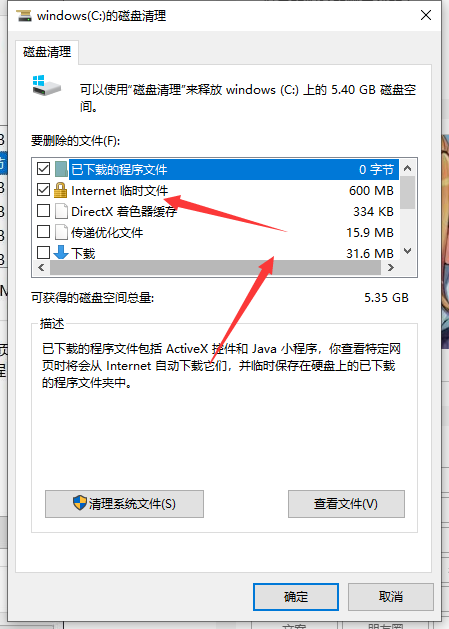
以上就是怎么清楚C盘不必要的垃圾的详细介绍啦,希望能帮助到大家。

C盘是电脑硬盘的主分区之一,一般用于储存或安装系统使用,C盘对于本地硬盘的单操作系统来说,是很重要的,所以平时存放文件尽量不要放在C盘,但是在使用的过程中难免会不注意从而导致C盘空间不足,下面小编为大家提供了清理C盘的不必要垃圾的方法;大家快来学习一下吧。
第一步:打开电脑自带的搜索,输入磁盘清理后按回车键;
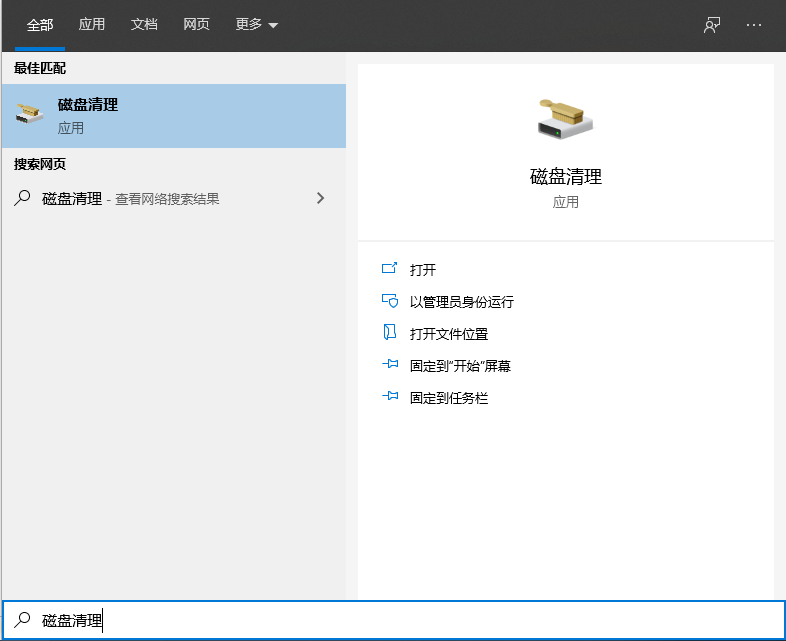
第二步:选择C盘,进入清理界面后勾选需要清理的文件,点击确定;
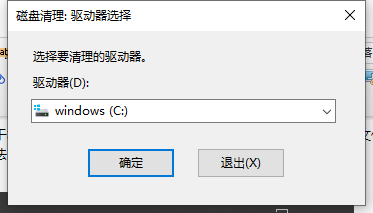
第三步:如果想要进一步清理系统更新文件,可以选择图中的“清理系统文件”选项;
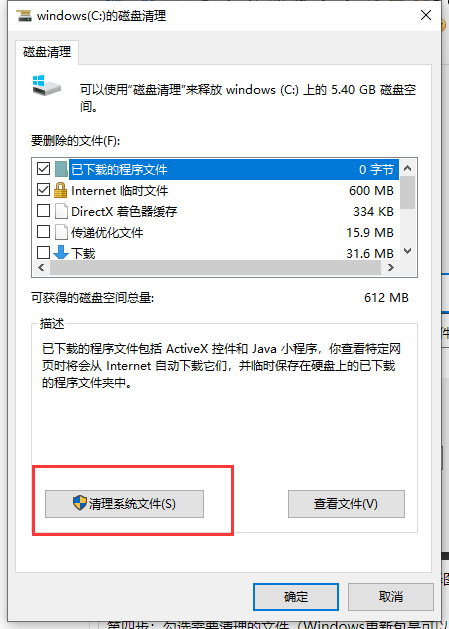
第四步:勾选需要清理的文件(Windows更新包是可以勾选清理的)
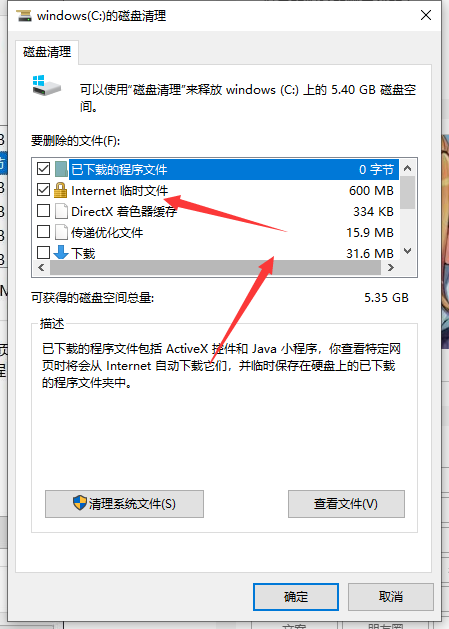
以上就是怎么清楚C盘不必要的垃圾的详细介绍啦,希望能帮助到大家。




